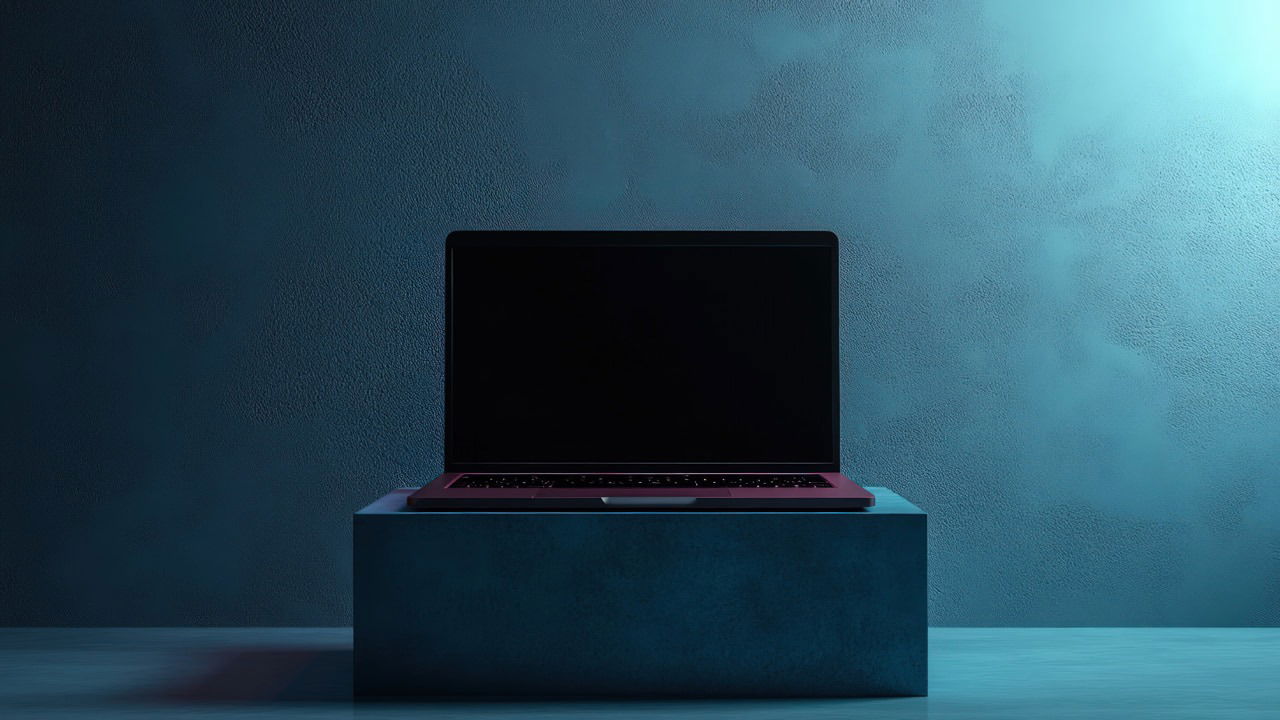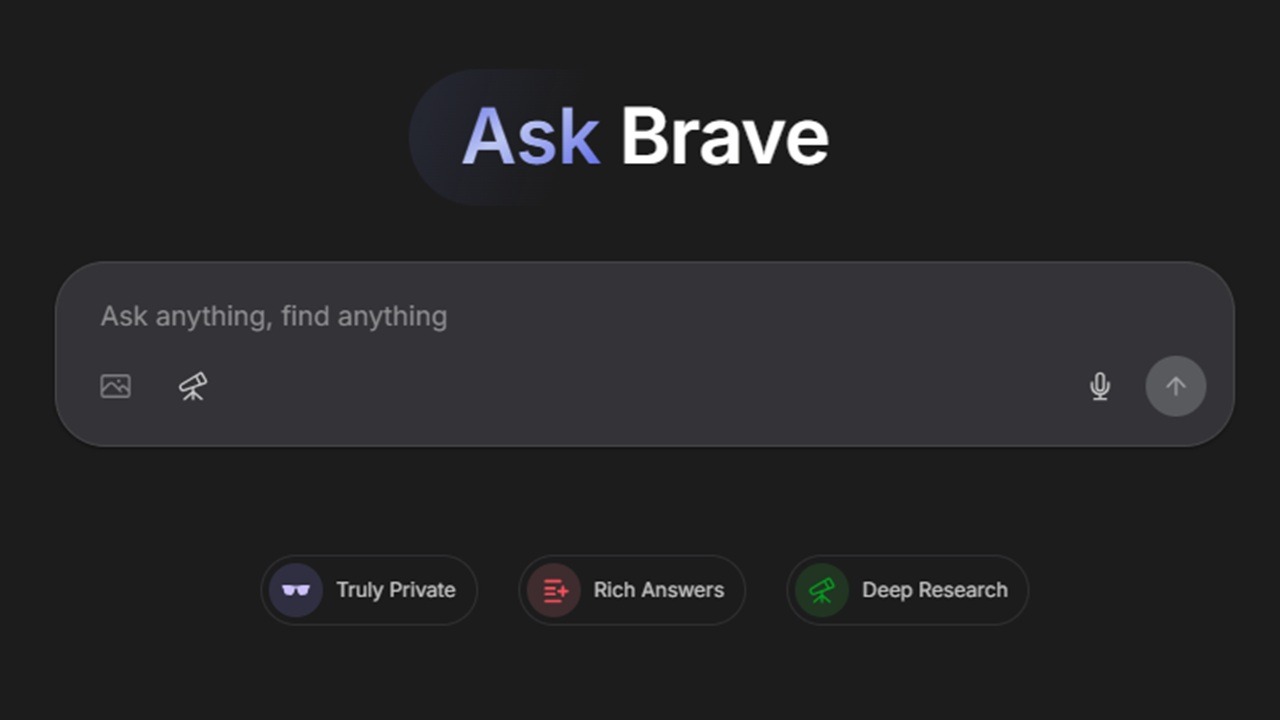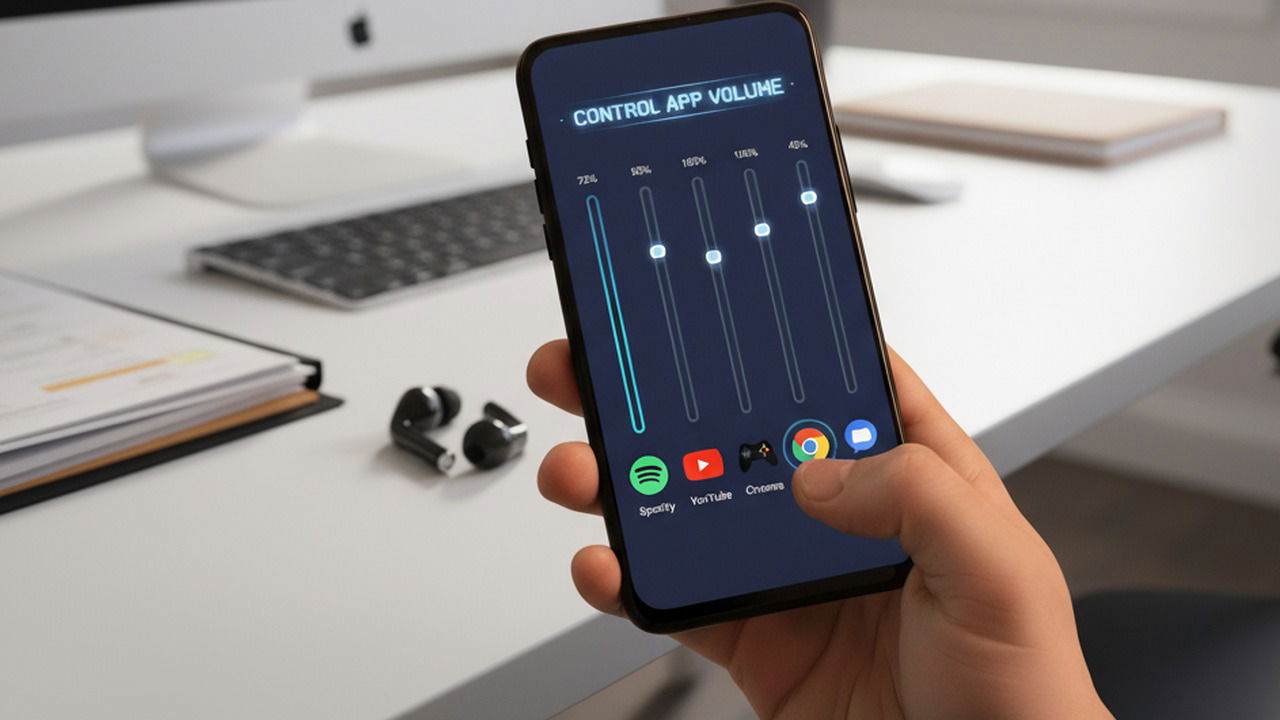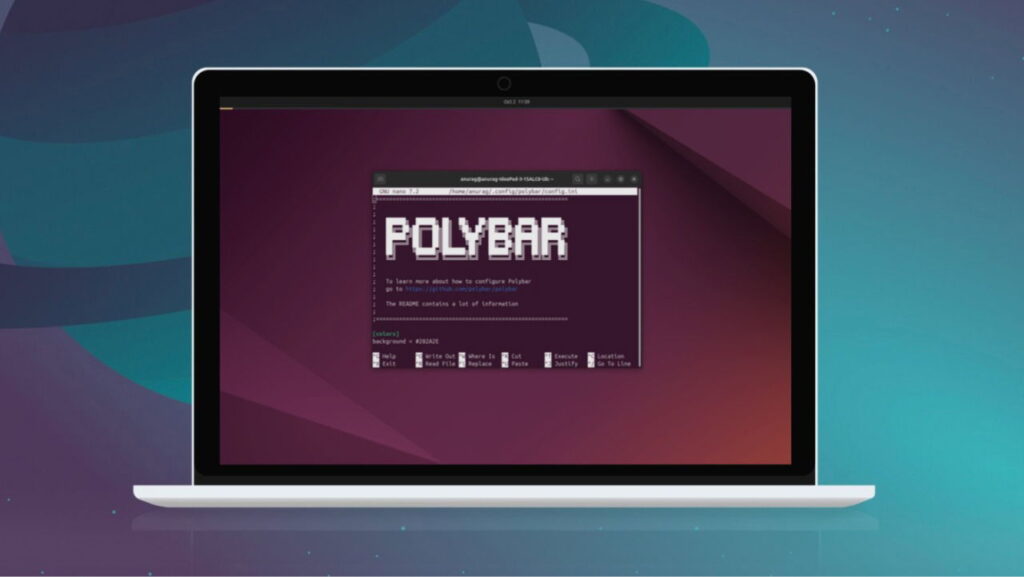
Table des matières
Une chose que j’aime le plus chez Linux est sa flexibilité. Je peux changer tout ce que je veux, même la distribution elle-même si je ne l’aime pas. J’ai récemment expérimenté la personnalisation de mon bureau comme je le souhaite et j’ai eu un certain succès avec Conky, mais une expérience encore meilleure avec EWW. Le prochain outil que j’ai essayé est Polybar, qui est une barre d’état pour les ordinateurs de bureau Linux. Cela me permet de garder les informations essentielles à portée de main et de mieux utiliser l’espace de mon écran.
Qu’est-ce que Polybar ?
Polybar est une barre d’état hautement personnalisable pour les bureaux Linux. C’est un outil qui vous permet de créer votre propre panneau sur mesure en haut ou en bas de votre écran, affichant toutes les informations que vous souhaitez. Il est rapide, léger et facile à configurer, vous n’avez donc pas besoin d’une « ceinture noire » en script shell pour l’utiliser.
Le but de Polybar est de vous aider à créer une barre d’état impressionnante qui garde les informations essentielles à portée de main. Cela inclut des éléments tels que vos espaces de travail, l’utilisation des ressources système, l’état du réseau, le niveau de la batterie, la lecture de musique, la date/heure, etc.
L’outil est particulièrement utile pour ceux qui utilisent des gestionnaires de fenêtres en mosaïque comme hyprland, i3, bspwm ou AwesomeWM, qui ont souvent peu ou pas de barres d’état intégrées. Dans ces configurations, Polybar peut remplacer ou améliorer la barre par défaut pour afficher des informations système telles que la charge du processeur, la mémoire, la température, etc.
Polybar ne se limite pas à la mosaïque de WM. Il est en fait indépendant du gestionnaire de fenêtres et fonctionne sur pratiquement n’importe quel environnement Linux basé sur X11. Même si vous utilisez un environnement de bureau complet comme Xfce ou KDE, vous pouvez exécuter Polybar pour améliorer l’apparence de votre bureau ou ajouter un panneau supplémentaire pour des fonctionnalités supplémentaires.
Configuration et installation de Polybar
L’un des avantages de Polybar est qu’il est largement disponible et pas trop difficile à configurer. En fait, l’outil est inclus dans les référentiels de packages officiels de la plupart des principales distributions Linux. J’ai pu l’installer dans Ubuntu simplement en utilisant le apt commande:
sudo apt install polybarSur Debian Stable, Polybar peut être dans les rétroportages. Par exemple, sur Debian 11, vous pouvez activer les rétroportages et exécuter sudo apt -t bullseye-backports install polybar pour obtenir une version plus récente. Cela intégrera automatiquement toutes les dépendances nécessaires.
Dans Arch, Polybar est disponible via le dépôt communautaire, vous pouvez donc l’installer avec pacman.
sudo pacman -S polybarSi vous souhaitez la dernière version de développement absolue, vous pouvez également installer le polybar-git colis de l’AUR.
Une fois Polybar installé, vous pouvez le tester immédiatement. Il est livré avec une configuration par défaut, ce qui signifie que vous pouvez simplement exécuter la commande polybar dans un terminal et obtenir une barre de base sur votre écran. La configuration par défaut comporte une barre avec un ensemble de modules préconfigurés. Vous verrez donc un exemple de barre apparaître avec l’horloge, les espaces de travail et bien plus encore, comme preuve de concept.
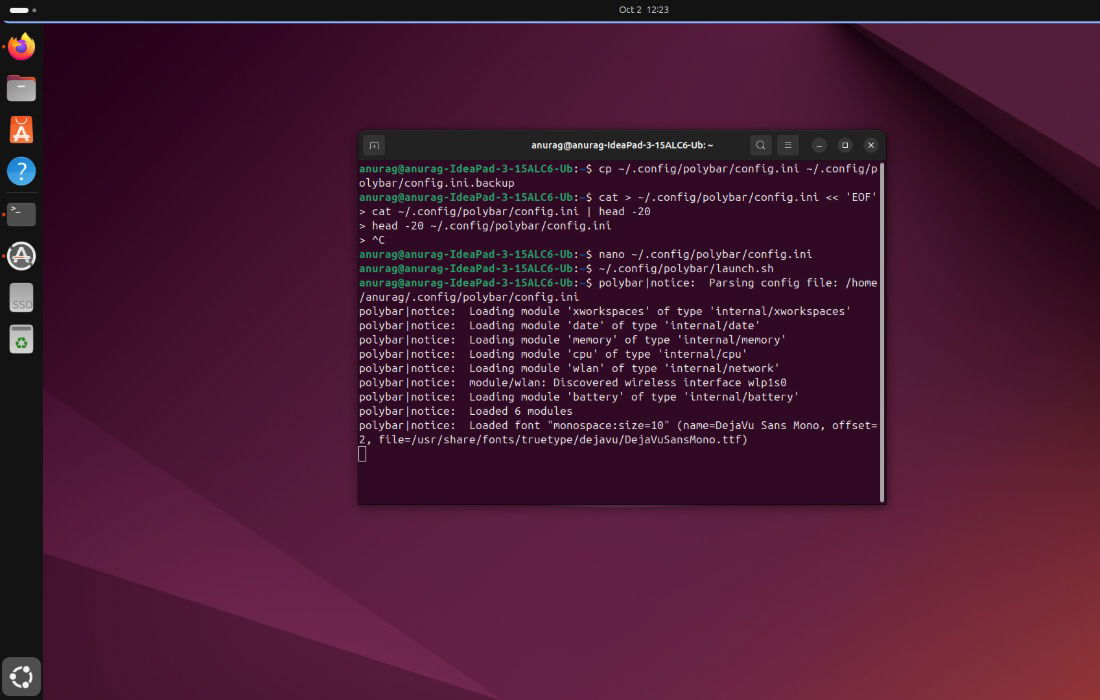
Après avoir vérifié que votre Polybar personnalisé fonctionne, vous souhaiterez probablement qu’il se lance automatiquement à chaque fois que vous vous connectez. La manière de procéder dépend de votre configuration. Sur un environnement de bureau traditionnel comme GNOME ou Xfce, vous pouvez ajouter Polybar aux applications de démarrage de votre session afin qu’elle s’exécute dès que vous vous connectez.
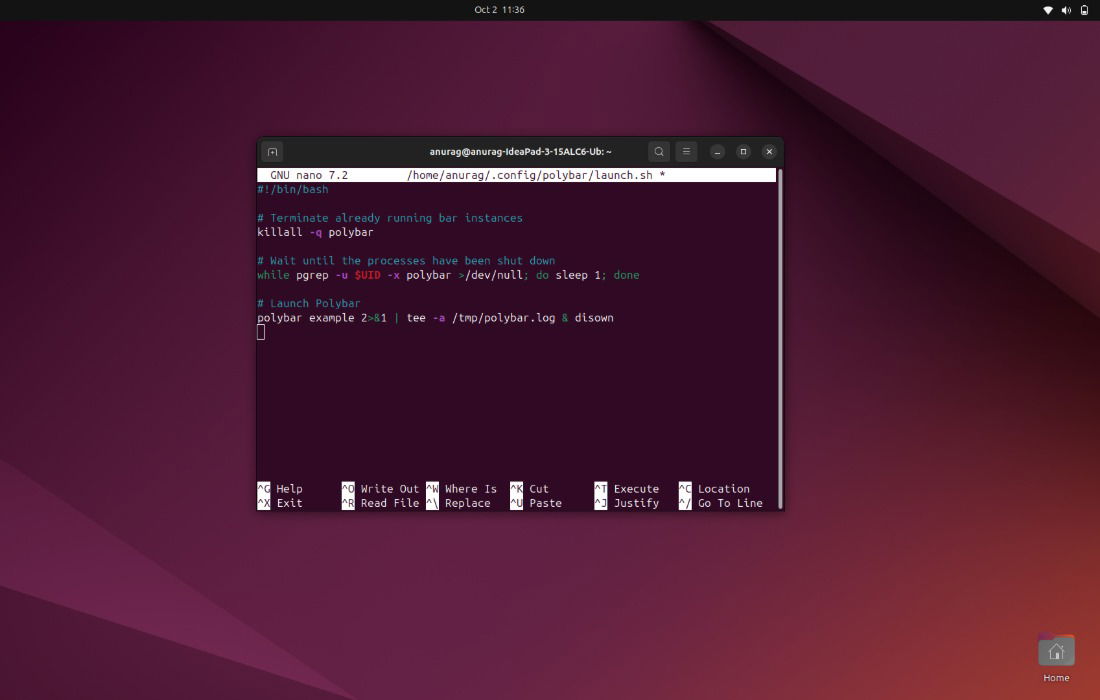
Si vous utilisez un gestionnaire de fenêtres tel que i3, vous pouvez le configurer pour lancer Polybar au démarrage en ajoutant la commande de lancement à votre fichier de configuration i3. Vous pouvez également choisir de créer un petit script de lancement qui arrête toutes les instances de Polybar en cours d’exécution, puis redémarre la barre.
Personnalisation de Linux à l’aide de Polybar
Passons maintenant à la partie amusante, qui consiste à vous approprier Polybar. C’est un outil extrêmement flexible, qui peut être thématique et configuré comme vous le souhaitez. Vous pouvez sélectionner les modules à afficher et même l’étendre avec des scripts personnalisés. La configuration se fait via un seul fichier texte au format INI, ce qui peut paraître intimidant au premier abord, mais c’est assez logique une fois que l’on comprend la structure.
Par défaut, Polybar est livré avec un fichier de configuration à l’échelle du système, mais il est préférable de ne pas le modifier directement. Créez plutôt votre propre configuration utilisateur. Vous pouvez commencer par copier la configuration par défaut et la personnaliser en fonction de votre configuration.
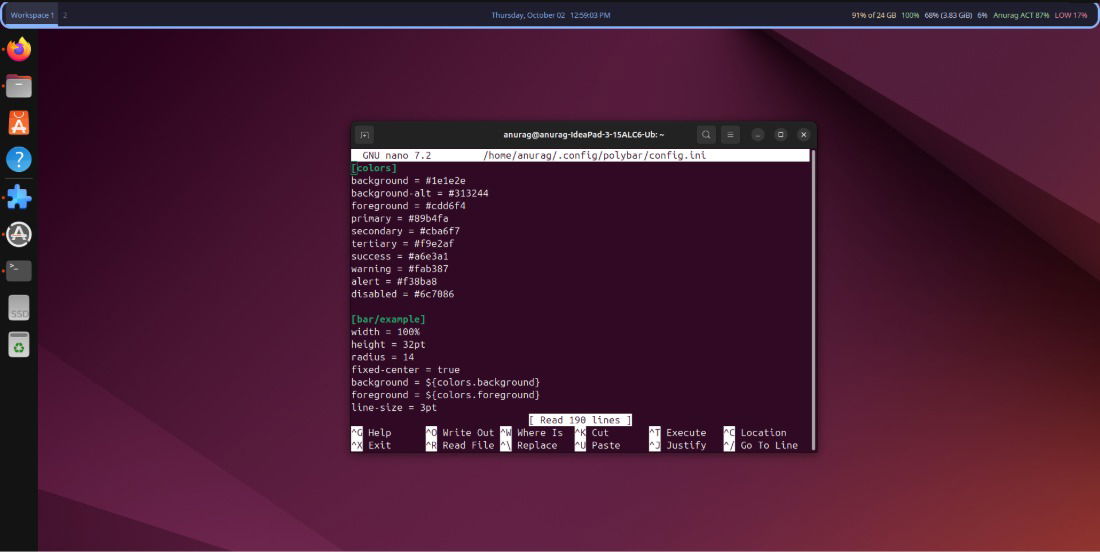
Le fichier de configuration est divisé en sections marquées par des crochets. Dans une section de couleurs, vous définissez une palette de valeurs telles que l’arrière-plan, le premier plan et la valeur primaire afin de pouvoir facilement modifier l’apparence de la barre ultérieurement. La section barre définit le panneau lui-même et ses propriétés telles que la taille, les polices et les modules qui apparaissent sur les différents côtés. Une configuration de barre simple pourrait ressembler à ceci :
(bar/mybar)
monitor = primary
width = 100%
height = 28
background = ${colors.background}
foreground = ${colors.foreground}
font-0 = "FiraCode Nerd Font:size=10"
modules-left = workspaces volumeChaque module possède sa propre section et représente un widget sur la barre, comme une horloge, un indicateur de batterie ou l’état du réseau. Un module d’horloge de base, par exemple, se met à jour toutes les 60 secondes et affiche la date et l’heure dans un format choisi :
(module/time)
type = internal/date
interval = 60
format = "📅 %Y-%m-%d %H:%M"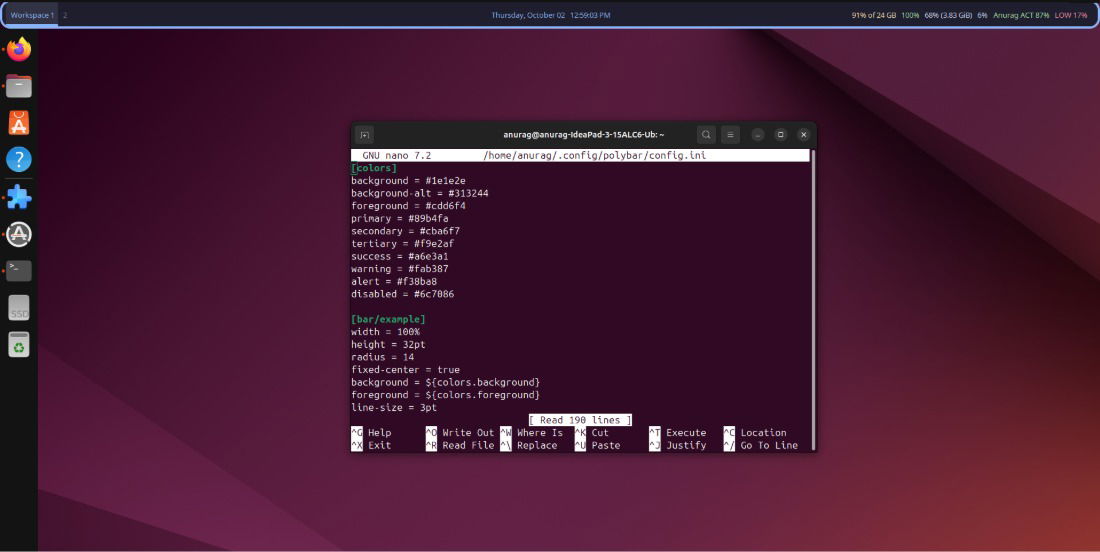
Polybar prend également en charge des modules personnalisés qui exécutent des scripts externes et affichent leur sortie directement dans la barre. Par exemple, vous pouvez créer un script pour vérifier les mises à jour du système et l’exécuter périodiquement :
(module/pacupdate)
type = custom/script
exec = ~/scripts/check_updates.sh
interval = 300
label = %output%Vous pouvez utiliser des scripts pour la météo, les cours des actions, les informations Spotify, les e-mails non lus, etc. Les thèmes sont également entièrement personnalisables, vous permettant de contrôler les couleurs, les polices, l’espacement, la transparence et les icônes. Polybar prend également en charge l’interactivité, permettant aux modules de répondre aux clics et aux défilements. Faire défiler le module de volume peut ajuster le son, tandis que cliquer sur un module personnalisé peut lancer une application.
Vous pouvez personnaliser presque tout sous Linux, pas seulement la barre d’état. Par exemple, vous pouvez modifier le fonctionnement du terminal pour le rendre plus fonctionnel. Pendant que vous y êtes, vous souhaiterez peut-être également consulter ces cinq applications qui vous permettent de personnaliser l’interface sous Windows.